כיצד להטמיע גיליון גוגל באתר
גיליונות בגוגל Google גיבור / / November 20, 2020
עודכן לאחרונה ב

היכולת להטמיע גליון Google באתר יכולה להיות בעלת ערך. במיוחד כאשר אתה רוצה לעדכן את הקוראים שלך במידע המשתנה לעתים קרובות.
היכולת להטמיע גליון Google באתר יכולה להיות בעלת ערך. במיוחד כאשר אתה רוצה לעדכן את הקוראים שלך במידע המשתנה לעתים קרובות.
יכול להיות ש- Google Sheet מעוצב עם תבנית לוח שנה המציגה את האירועים הקרובים שתרצה שהציבור ישתתף בהם. לחלופין, אם אתה מורה תוכל לפרסם מטלות, פרטים ותאריכי פירעון בגיליון אלקטרוני באתר הכיתה שלך. בכל פעם שתעדכן את הגיליון האלקטרוני, הוא יתעדכן אוטומטית בדף.
לא משנה מה הצורך שלך להעביר מידע חי לקוראים, הטמעה של Google Sheets יכולה לעזור.
כיצד לעצב גיליון Google משובץ
לפני שתוכל להטמיע כראוי א גיליון גוגל באתר אינטרנט, עליך לוודא שזה מעוצב כהלכה. להלן מספר דברים שכדאי לקחת בחשבון בזמן שאתה יוצר או מעצב את גיליון Google שלך.
- ודא שהשורה הראשונה מכילה רק שמות עמודות.
- כיפוף ועיצוב טקסט אחר הוא בסדר ויוצג בדף האינטרנט.
- שמור את כל הנתונים שברצונך להציג בכרטיסייה אחת אחת.
- שמור על ניהול הגיליון האלקטרוני.
כל בעיות העיצוב הללו יתבררו יותר ככל שתטמיע את גיליון Google שלך באתר שלך. אך תכנון מראש ובניית הגיליון האלקטרוני שלך כך שיתאים היטב לדף האינטרנט שלך יחסוך לך זמן רב של ניסוי וטעייה.
אם אתה משתמש באחת מהתבניות ב- Google Sheet, דאג למחוק כל שורה עליונה כך שהכותרות שלך יהיו תמיד השורה הראשונה.
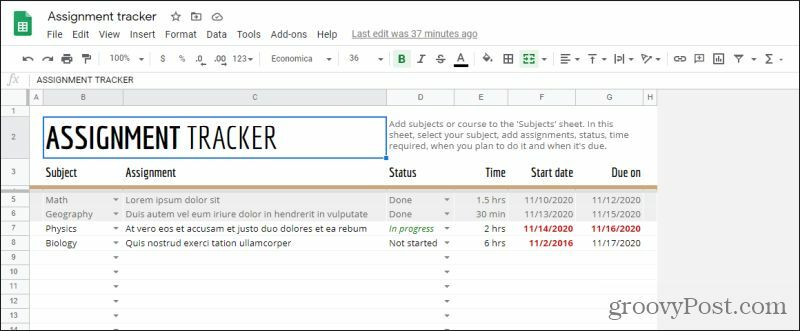
כשתסיים, עליך לעצב את הגיליון שלך ולגדול בדיוק איך שתרצה שייראה באתר שלך.
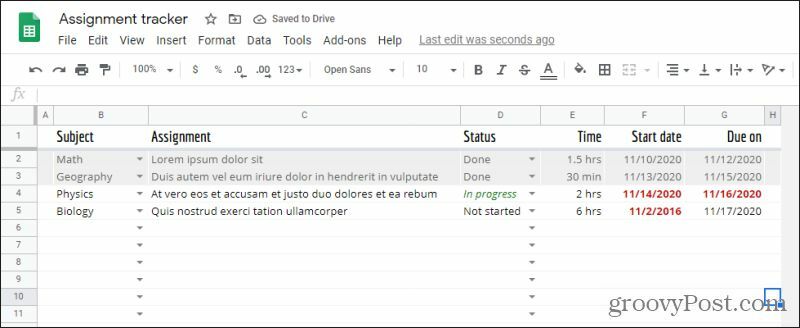
זכרו, קל יותר להטביע גיליון אחד בלבד מכרטיסייה אחת. אתה יכול לפרסם גיליון אלקטרוני שלם, אך זה יכלול כרטיסיות בדף שלך ועלול להפוך את הניווט בגליון האלקטרוני למורכב מדי עבור המבקרים באתר שלך. לכן אנו ממליצים להקפיד לשמור את כל המידע בכרטיסייה שאתה מקווה להטמיע באתר שלך.
שימוש בפרסום באינטרנט
הדרך הקלה ביותר להטמיע גיליון גוגל באתר היא באמצעות פרסם באינטרנט תכונה בתוך גיליונות אלקטרוניים של גוגל. בואו נסתכל איך זה עובד.
- לאחר עיצוב הגיליון שלך כראוי, בחר קוֹבֶץ מהתפריט. בחר פרסם באינטרנט.
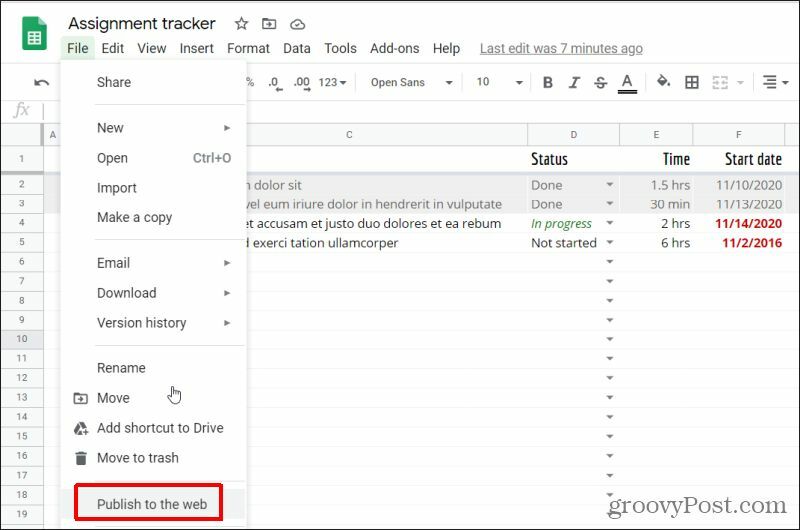
2. בחלון הבא בחר בתפריט הנפתח תחת קישור ובחר בכרטיסייה עם הנתונים שברצונך להטמיע בדף האינטרנט שלך.
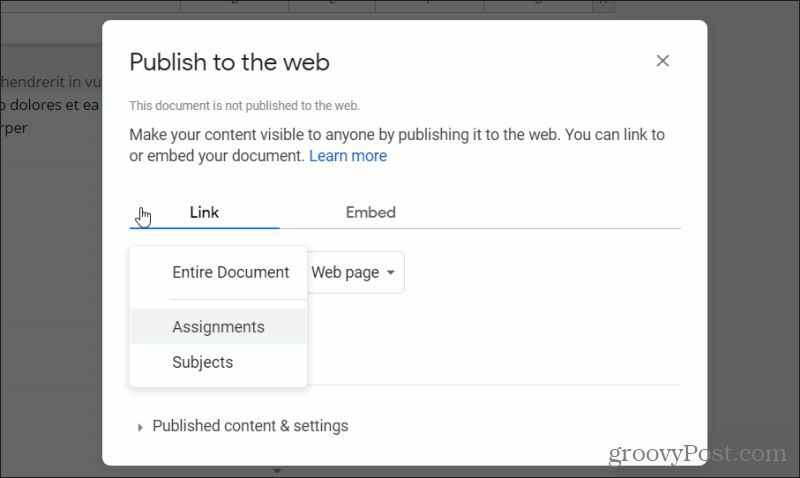
3. לאחר מכן בחר בתפריט הנפתח תחת לְשַׁבֵּץ, וודא עמוד אינטרנט נבחר מהרשימה (יש לבחור אותו כברירת מחדל).
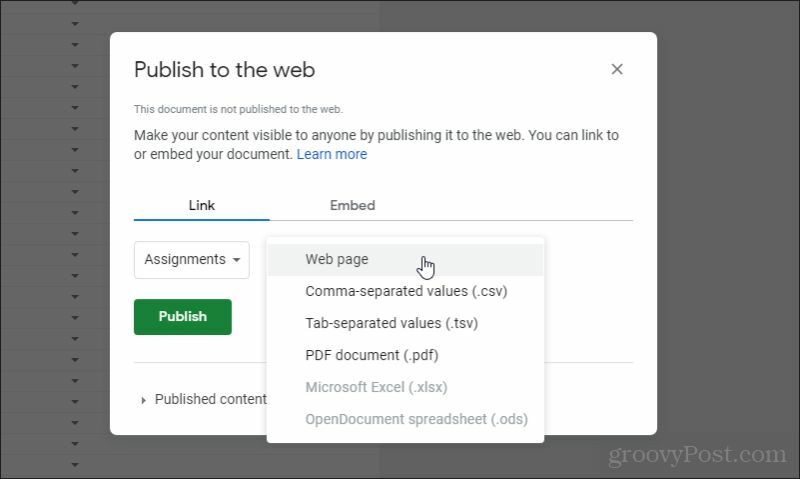
4. בחר את לְפַרְסֵם לַחְצָן. בחר אישור בחלון האישור המוקפץ. הבחירות בחלון הפרסום ישתנו. בחר את לְשַׁבֵּץ שוב. הדגש והעתק את קוד ההטבעה המוצג בחלון.
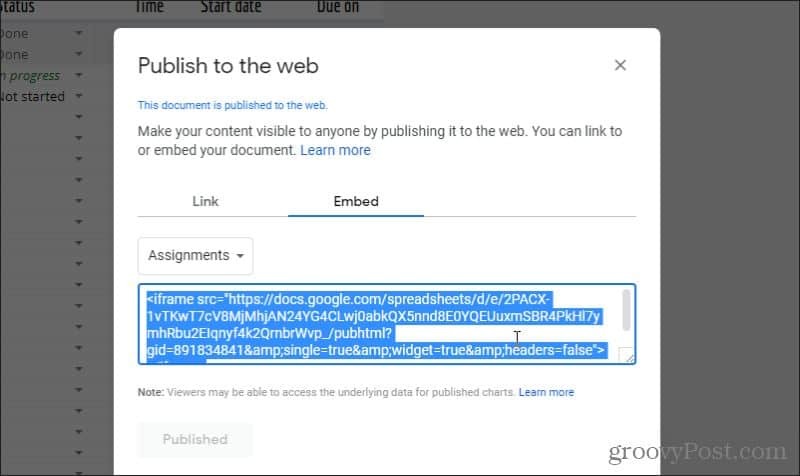
כעת אתה מוכן להדביק קוד זה באתר שלך כדי להטמיע את הגיליון האלקטרוני.
הטמעת הגיליון האלקטרוני של גוגל באתר וורדפרס
עכשיו אתה יכול פשוט להעתיק את קוד iframe הזה ולמקם אותו ב- HTML של הדף שאליו אתה רוצה להטמיע. הגיליון החי יופיע בדף בכל מקום שתמקם אותו.
אם אתה משתמש בוורדפרס, הטמעת קוד בוורדפרס פירושה שעליך להזין קוד HTML בפועל בעותק הדף שלך.
- לשם כך, ערוך את הדף שבו ברצונך להטמיע את הגיליון של גוגל ובחר את שלוש הנקודות בפינה השמאלית העליונה של חלון עורך וורדפרס ובחר עורך קוד תחת עוֹרֵך סָעִיף.
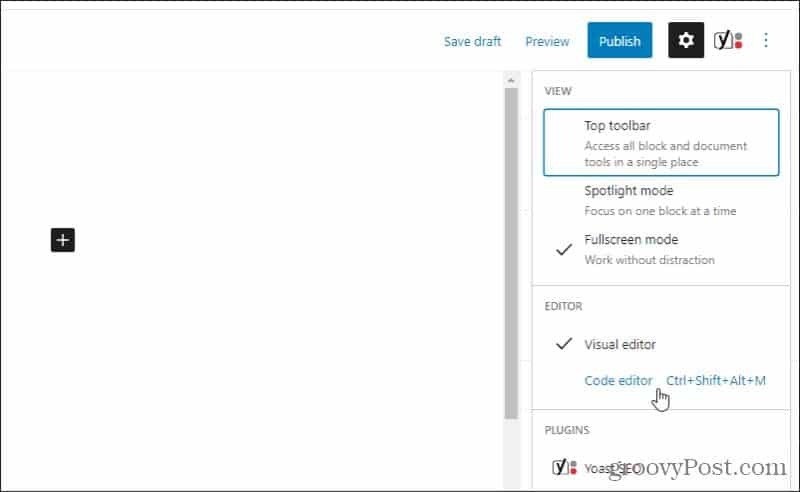
2. בתצוגת עורך הקוד, הדבק את קוד iframe מ- Google Sheets באזור הדף שבו ברצונך להטמיע.
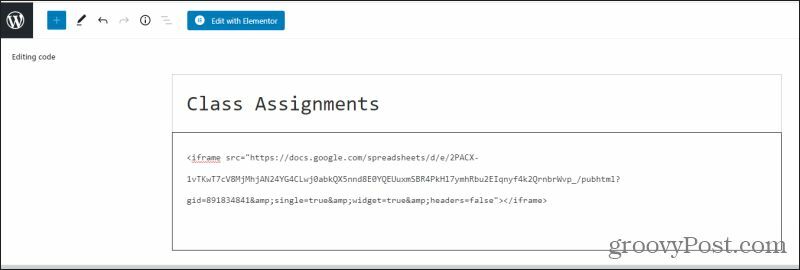
3. שמור את הטיוטה ואז בחר תצוגה מקדימה כדי לראות איך הטבלה שלך נראית בעת פרסום.
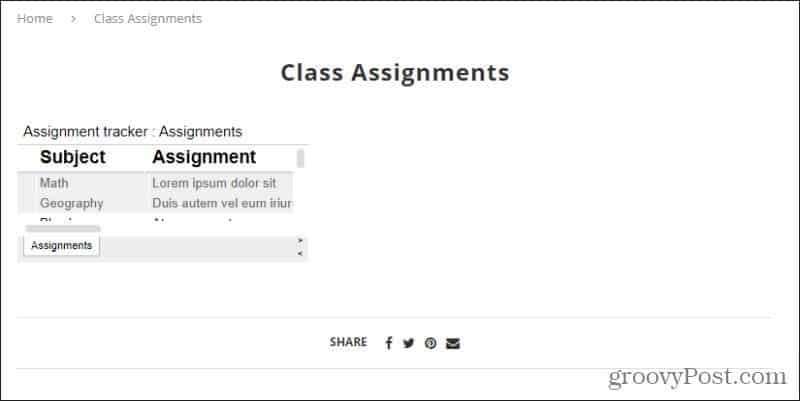
כפי שאתה יכול לראות, תצוגת ברירת המחדל של הגיליון האלקטרוני המוטבע אינה תמיד מושלמת. אך אל דאגה, ישנן דרכים בהן ניתן לשנות את מראה הגיליון האלקטרוני.
התאמה אישית של גיליון אלקטרוני מוטמע של Google
השלב הבא יהיה לוודא שהגיליון האלקטרוני מתאים לגודל הדף שבו הוא נמצא. עם קוד iframe, אתה עושה זאת על ידי הצבת הטקסט רוחב = "xxx" ו גובה = "xxx" ישירות אחרי הטקסט "iframe".
במקרה זה, אם אתה רוצה שגודל iframe יהיה בגודל 800 פיקסלים וגובה 400 פיקסלים, הקוד שלך ייראה בערך ככה.
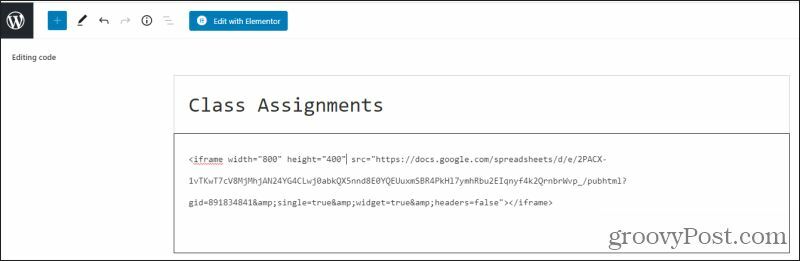
שמור את הטיוטה והצג אותה בתצוגה מקדימה שוב. תראה שגודל הגיליון המוטמע גדול בהרבה וממלא את כל הדף כמו שצריך.
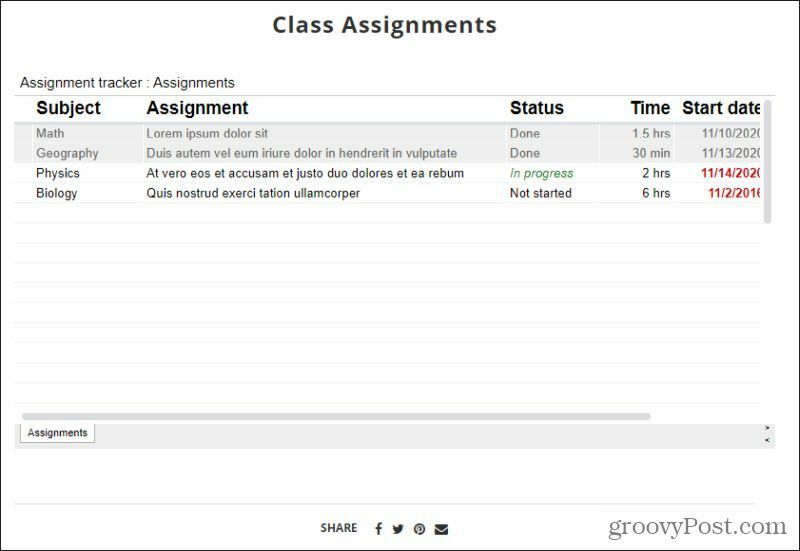
זה יעבוד לרוב המטרות. אך זכור כי אם אתה משתמש בעיצוב אתרים רספונסיבי, הטבלה תישאר באותו גודל, לא משנה כיצד הקורא משנה את גודל החלון. המשמעות היא שאם הם מכווצים את חלון הדפדפן כלפי מטה, או שהם מבקרים באתר עם מכשיר נייד, הטבלה שלך עלולה להציף רכיבי עמוד אחרים כמו תפריטים צדדיים.
אתה כנראה יכול לעקוף את זה על ידי שימוש בקוד CSS בעיצוב אתרים רספונסיבי שלך, אבל זה מחוץ לתחום מאמר זה.
עדכון גיליונות Google משובצים בזמן אמת
כאן באמת הטבעה של גיליונות אלקטרוניים של גוגל.
כדי לוודא שהעדכונים האוטומטיים פועלים, חזור לגיליון האלקטרוני שלך ב- Google ופתח שוב את חלון הפרסום לאינטרנט. בחלק התחתון תראה קטע עבור תוכן והגדרות שפורסמו. בחר בסמל הנפתח לצד זה וודא פרסם מחדש באופן אוטומטי לאחר ביצוע השינויים נבחר.
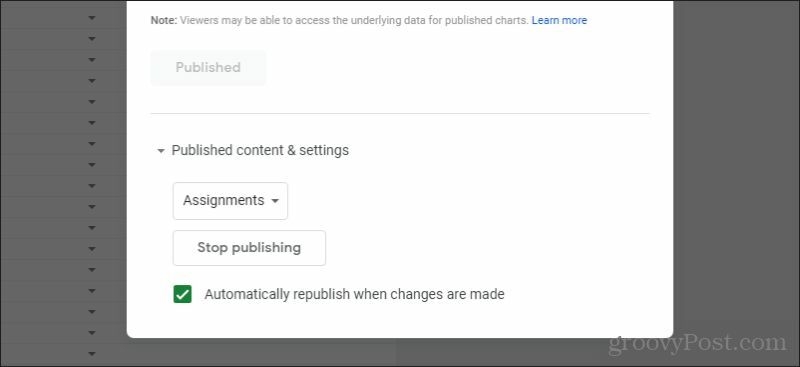
כאשר אפשרות זו מופעלת, תוכל להיכנס לגליון האלקטרוני של המקור שלך בכל עת ולבצע שינויים.
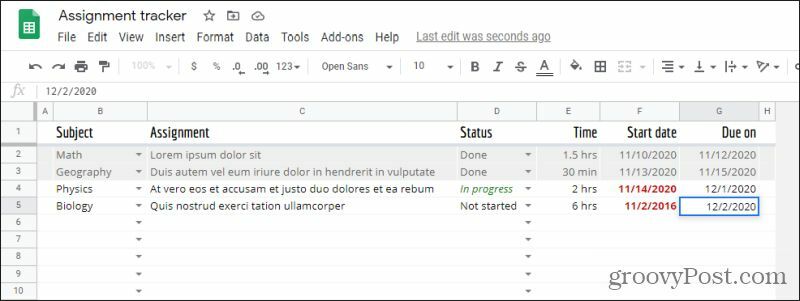
בכל פעם שאתה מבצע שינויים בגיליון המקור, השינויים האלה מתעדכנים בשידור חי בדף האינטרנט.
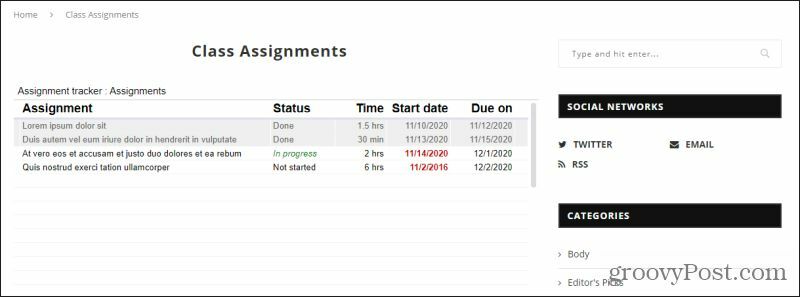
אתה בטח יכול לדמיין כמה זה יכול להיות שימושי להעביר במהירות מידע ששמרת בגיליון אלקטרוני לקהל גדול.
אפשרויות אחרות
יש לך אפשרויות אחרות זמינות להעלות גיליון אלקטרוני של Google לדף אינטרנט. גישה אחרת היא לבחור את ה- קוֹבֶץ בתפריט, בחר הורדואז בחר דף אינטרנט (.html, מכווץ).
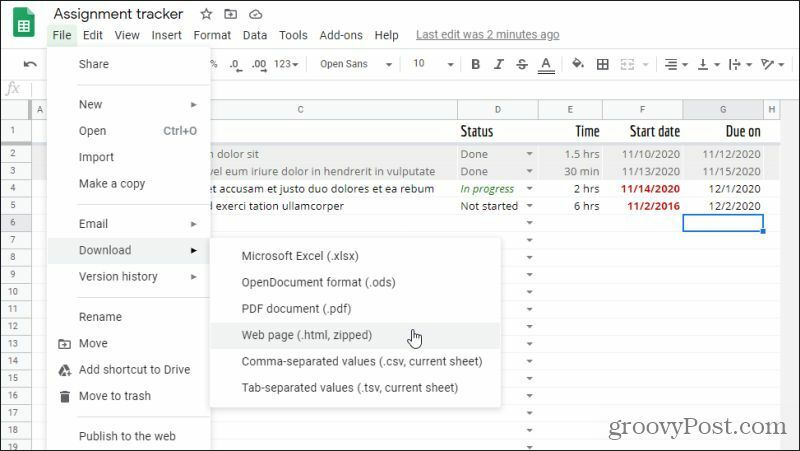
זה יספק לך את כל קוד ה- HTML שאתה צריך כדי להטמיע כל כרטיסייה בגיליון האלקטרוני שלך באמצעות קוד HTML.
מנקודת מבט עיצובית, יש בעיה גדולה בגישה זו. השיטה בה נעשה שימוש ב- HTML לשכפול הגיליון האלקטרוני היא באמצעות
אלמנט ותגיות משויכות.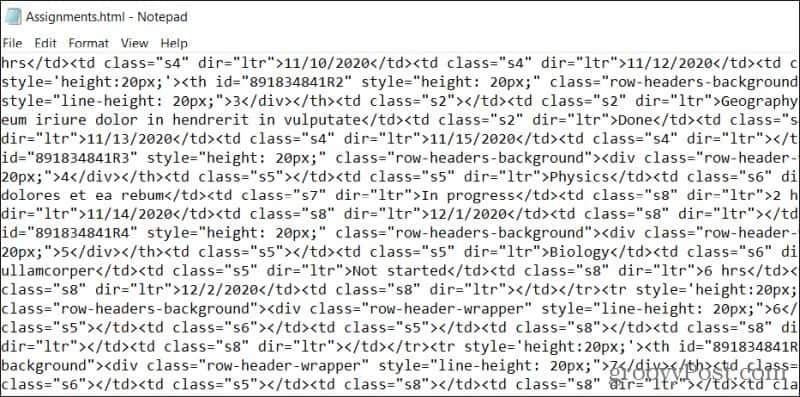
זו גישה מבולגנת, ארכאית להצגת גיליון אלקטרוני דרך האינטרנט. הוא גם לא מספק עדכונים בזמן אמת של שינויים כלשהם. יהיה עליך להוריד מחדש את הקוד בכל פעם שתבצע שינוי. עם זאת, בתרחיש הגרוע ביותר שבו לא תוכל להשתמש בקוד iframe, זו אפשרות.
לא משנה בכל גישה שתנקוט, הטמעת דף של גוגל באתר יכולה להיות דרך יעילה מאוד להעביר מידע חשוב (ושינויים במידע זה) לקהל גדול מאוד. אם אתה הבעלים של אתר אינטרנט, אנו ממליצים בחום ללמוד כיצד לעשות זאת וליישם אותו באתר שלך. יש גם דרכים הטמע PowerPoints או גליונות Excel בדפי האינטרנט שלך גם אם אתה מעוניין.
כיצד מתנה מנוי של דיסני פלוס בכרטיס מתנה דיגיטלי
אם נהניתם מדיסני פלוס ורוצים לשתף אותו עם אחרים, כך תוכלו לרכוש מנוי של דיסני + מתנה עבור ...
המדריך שלך לשיתוף מסמכים ב- Google Docs, Sheets ו- Slides
אתה יכול לשתף פעולה בקלות עם היישומים מבוססי האינטרנט של גוגל. הנה המדריך שלך לשיתוף ב- Google Docs, Sheets ו- Slides עם ההרשאות ...


